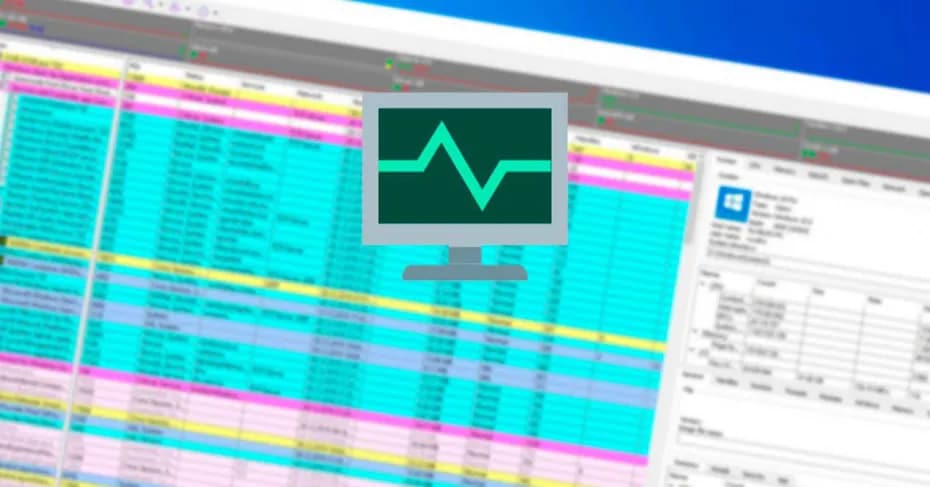 Windows งาน ผู้จัดการเป็นหนึ่งในเครื่องมือการบริหารระบบปฏิบัติการที่มีประโยชน์มากที่สุดในแต่ละวัน ด้วยเหตุนี้เราจึงสามารถควบคุมกระบวนการทั้งหมดที่ทำงานอยู่บนคอมพิวเตอร์ของเราได้ทราบรายละเอียดว่าทรัพยากรของเรากำลังบริโภคอะไรและในกรณีที่โปรแกรมใดถูกบล็อกเราสามารถบังคับให้ปิดโปรแกรมได้
Windows งาน ผู้จัดการเป็นหนึ่งในเครื่องมือการบริหารระบบปฏิบัติการที่มีประโยชน์มากที่สุดในแต่ละวัน ด้วยเหตุนี้เราจึงสามารถควบคุมกระบวนการทั้งหมดที่ทำงานอยู่บนคอมพิวเตอร์ของเราได้ทราบรายละเอียดว่าทรัพยากรของเรากำลังบริโภคอะไรและในกรณีที่โปรแกรมใดถูกบล็อกเราสามารถบังคับให้ปิดโปรแกรมได้
นอกจากนี้เรายังสามารถทราบข้อมูลเกี่ยวกับฮาร์ดแวร์และทรัพยากรทั้งหมดของพีซีของเรา แม้ว่าตัวจัดการงานนี้จะไม่เลว แต่ก็มีหลายแง่มุมที่สามารถปรับปรุงได้ ดังนั้นจึงมีทางเลือกที่น่าสนใจที่ออกแบบมาเพื่อใช้ประโยชน์จากเครื่องมือนี้ในพีซีของเรามากขึ้นอย่างที่เป็นอยู่ TaskExplorer
TaskExplorer น่าจะเป็นหนึ่งในทางเลือกที่สมบูรณ์ที่สุดสำหรับ Windows 10 Task Manager โปรแกรมนี้ฟรีและเป็นโอเพ่นซอร์สอย่างสมบูรณ์และนอกเหนือจากการนำเสนอสิ่งเดียวกับเรา ไมโครซอฟท์ เครื่องมือฟังก์ชั่นของมันไปได้ไกลกว่าเดิม
บางส่วนของ คุณสมบัติหลัก ของโปรแกรมนี้คือ:
- ตรวจสอบกิจกรรมของกระบวนการที่กำลังทำงานอยู่ทั้งหมด
- ส่วนต่อประสานกับผู้ใช้นั้นเรียบง่ายและมุ่งเน้นไปที่การแสดงข้อมูลแบบเรียลไทม์
- แผงควบคุมอยู่ใกล้เพียงแค่คลิกเดียวหรือสองครั้ง ไม่เปิดหน้าต่างเพื่อแสดงข้อมูลเพิ่มเติม
- ช่วยให้คุณเห็นข้อมูลโดยละเอียดเกี่ยวกับกระบวนการทั้งหมดการเชื่อมต่อแบบเปิดสถานะของฮาร์ดแวร์ ฯลฯ
โปรแกรมนี้สมบูรณ์ ฟรีและโอเพ่นซอร์ส . ซอร์สโค้ดของมันสามารถใช้ได้กับทุกคนที่ต้องการตรวจสอบ หากเราต้องการดาวน์โหลดเราสามารถทำได้จาก ลิงก์ต่อไปนี้ .
TaskExplorer ทำงานอย่างไร
เมื่อดาวน์โหลดแล้วเราจะเรียกใช้ไฟล์โปรแกรม สิ่งนี้จะช่วยให้เราเลือกได้หากเราต้องการติดตั้งลงในคอมพิวเตอร์หรือแยกมันเพื่อใช้งานแบบพกพา เมื่อเราติดตั้งหรือลบตัวจัดการงานเราจะดำเนินการ
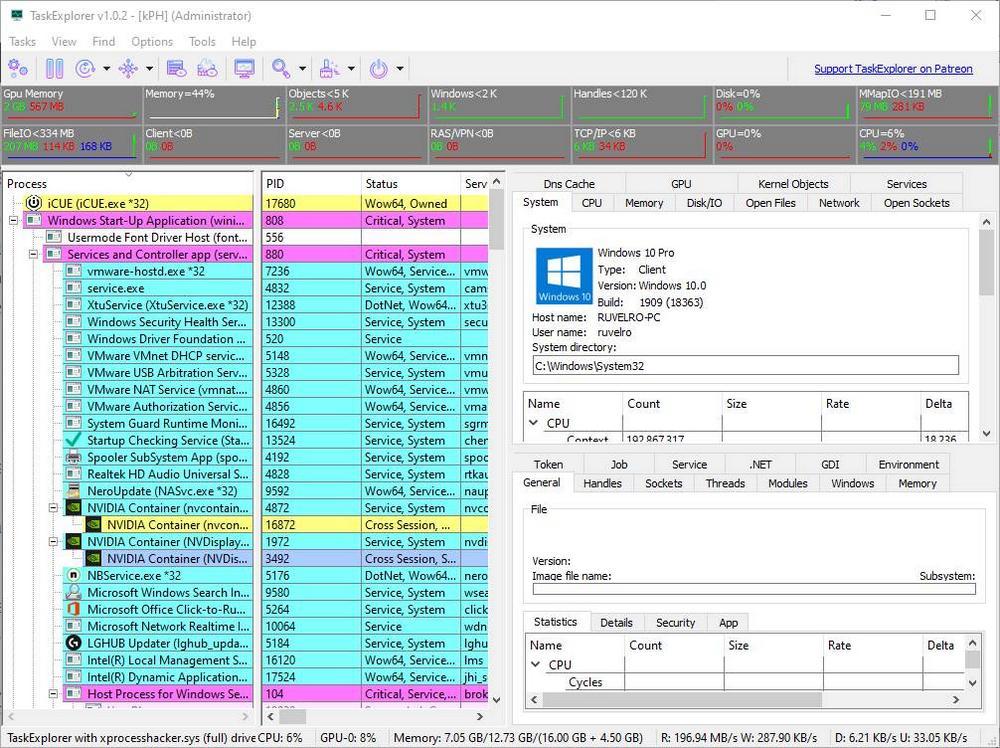
แน่นอนว่าเป็นครั้งแรกที่เราเรียกใช้โปรแกรมเราสามารถคิดได้ว่าส่วนต่อประสานนั้นค่อนข้างวุ่นวาย แม้ว่าเราจะไปหาเธอในไม่ช้า
ดังที่เราเห็นอินเทอร์เฟซหลักมีแถวคอลัมน์และแท็บจำนวนมาก และภายในแต่ละส่วนเราสามารถค้นหาข้อมูลต่าง ๆ ที่เกี่ยวข้องกับระบบของเรา ที่ด้านบนเราจะสามารถมองเห็นได้นอกเหนือไปจากเมนูโปรแกรมชุดของกราฟิกที่เกี่ยวกับประสิทธิภาพของคอมพิวเตอร์ของเราและสรุปกระบวนการที่กำลังทำงานอยู่

เราจะสามารถค้นหารายการทั่วไปที่มีกระบวนการทั้งหมดที่ทำงานอยู่ทางด้านซ้ายพร้อมไอคอนไอคอนประเภทสถานะ PID และอื่น ๆ อีกมากมาย คอลัมน์ที่สองมีการเลื่อนแนวนอนที่จะทำให้เราสามารถเลื่อนดูข้อมูลทั้งหมดได้
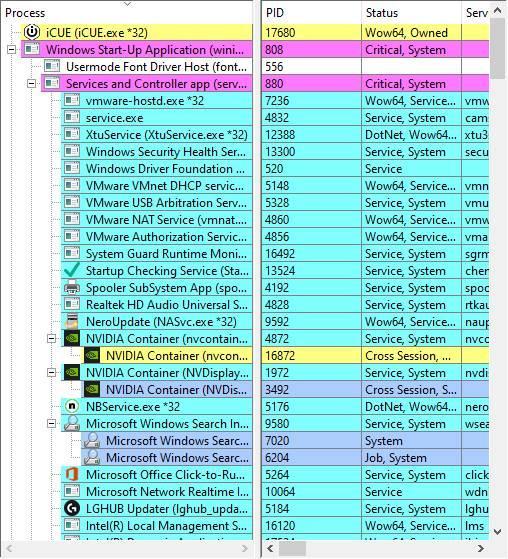
ทางด้านขวาเราจะพบชุดของส่วนต่างๆโดยแยกเป็นแท็บซึ่งเราสามารถดูข้อมูลโดยละเอียดเกี่ยวกับระบบปฏิบัติการของเราได้ โดยเฉพาะเกี่ยวกับฮาร์ดแวร์ของเรา ตัวอย่างเช่นเราจะสามารถดูรายละเอียดการใช้งานไฟล์ ซีพียู, แรม, CPU, การ์ดเครือข่าย ฯลฯ
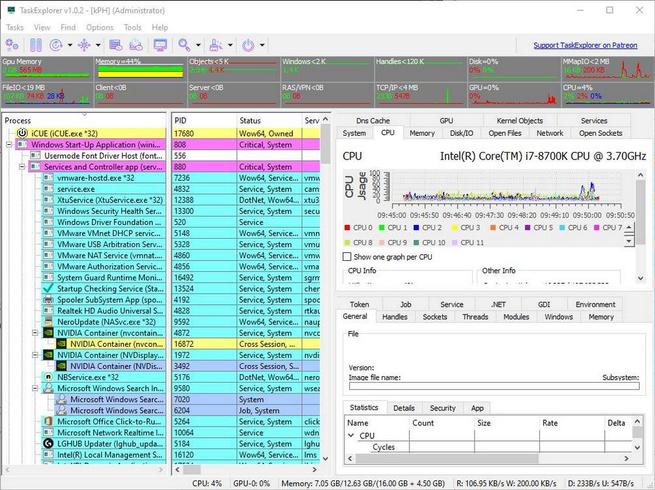
และสุดท้ายส่วนในส่วนล่างขวาของหน้าต่างช่วยให้เราทราบข้อมูลทั้งหมดของแต่ละกระบวนการที่เราเลือก
คุณต้องการที่จะรู้ทุกอย่างเกี่ยวกับพีซีของคุณ? ใช้ TaskExplorer
ตัวจัดการงานของ Windows 10 นั้นใช้ได้ และสำหรับผู้ใช้ส่วนใหญ่มันจะเกินพอ แต่ไม่เคยเจ็บที่จะมีทางเลือกอื่น ๆ ในมือที่ช่วยให้เราสามารถควบคุมระบบและกระบวนการทั้งหมดได้มากขึ้น และนี่คือที่ Task Explorer เข้ามาเล่น .
ตัวจัดการงานนี้ให้ความสำคัญกับผู้ใช้ขั้นสูงอย่างชัดเจนและถึงแม้ว่ามันจะใช้งานง่ายและเข้าใจง่ายและช่วยให้เรามีทุกอย่างในมือเสมอถ้าเราต้องการใช้ประโยชน์จากมันอย่างเต็มที่และไม่หลงทางในฟังก์ชั่นนับไม่ถ้วน ดีที่สุดคือทำให้หน้าต่างของคุณมีขนาดใหญ่ที่สุดเท่าที่จะทำได้เพื่อให้เมนูและเครื่องมือทั้งหมดเข้ามา
หากคุณกำลังมองหา Task Manager ที่ทรงพลังพร้อมฟีเจอร์มากกว่า Windows ใช้งานง่ายและนอกเหนือจากโอเพ่นซอร์ส TaskExplorer จะทำให้คุณประหลาดใจอย่างแน่นอน
